Google マップを使用して中間地点を見つける手順


誰もが簡単にアクセスできる中立的な会合場所を見つけるのに苦労したことはありませんか? 友人とのカジュアルな会合、専門的なビジネス会議、家族の再会などを計画している場合でも、Google マップで中間地点を特定するのは困難な場合があります。Google マップにはこのための専用機能はありませんが、この包括的なガイドは、今後の集まりに最適な中間地点を見つけるのに役立ちます。
座標を使用して Google マップの中間点を見つける
Google マップ上のすべての場所は、緯度と経度で構成される特定の座標によって識別されます。2 つの場所の座標を利用すると、それらの中間点を簡単に計算できます。
Googleマップモバイルアプリ
まず、スマートフォンで Google マップ アプリを開きます。最初の目的地を検索し、場所のピンを長押しします。この場所の座標が Google マップの検索バーに表示されます。参照用にこれらの座標を必ずコピーしておいてください。
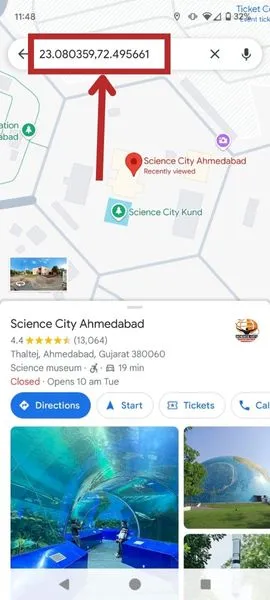
2 番目の場所に対してこのプロセスを繰り返し、両方の終点の座標を書き留めます。
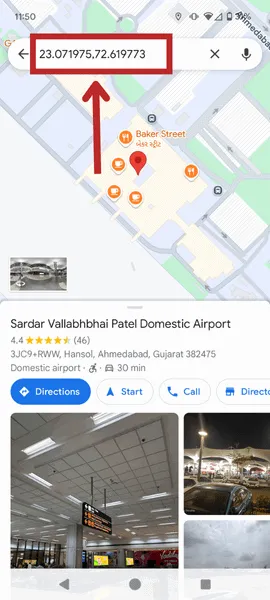
この方法を使用すると、2 つの場所の中間点を見つけることができます。
- 中間地点の緯度= (最初の場所の緯度 + 2 番目の場所の緯度) / 2
- 中間地点の経度= (最初の場所の経度 + 2 番目の場所の経度) / 2
たとえば、中点の座標は次のようになります。
- (23.080359 + 23.071975) / 2 = 23.076215
- (72.495639 + 72.616773) / 2 = 72.556206
つまり、中点の座標は 23.076215、72.556206 になります。
これらの座標をコピーして、Google マップの検索バーに貼り付けます。Google マップ上で指定された場所の中間点を確認できます。
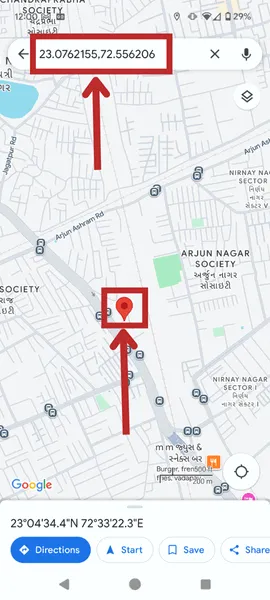
中間地点へのアクセスを容易にするために、ナビゲーション ルート沿いに停留所として追加することもできます。
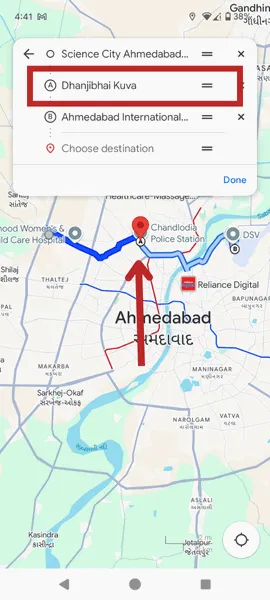
デスクトップで Google マップを使用する
PC を使用して座標を見つけるには、Web ブラウザでGoogle マップを開きます。最初の場所を検索します。場所のピンを右クリックすると、座標が表示されます。これらの座標を参照用にコピーしてどこかに貼り付け、2 番目の場所についても繰り返します。
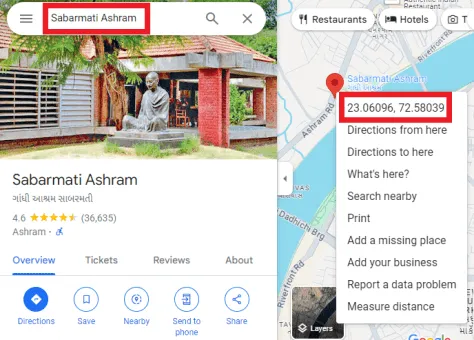
両方の場所の座標を記録したら、緯度と経度を加算して 2 で割って中間点の座標を計算します。これにより、Google マップ上で中間点の正確な座標が得られます。
Google マップの検索バーに中間点の座標を入力すると、中間点を視覚的に正確に特定できます。
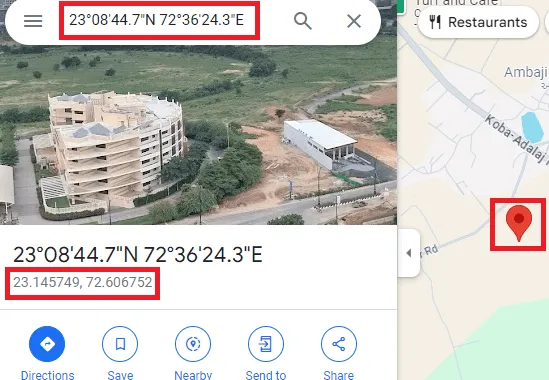
Google マップで中間点を特定するために距離を測定する
Google マップ上の 2 点間の距離を測定する方法はいくつかあります。2 つの場所間の距離を測定することで、Google マップ上の中間点を見つけることができます。
Googleマップモバイルアプリ
まず、Google マップ アプリ内で最初の場所を検索します。場所を開き、画面の右上隅にある3 つのドットをタップします。次に、 [ラベルを追加]をタップします。
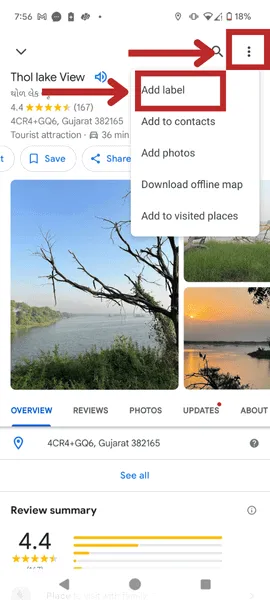
ラベル名を入力して「保存」をクリックします。
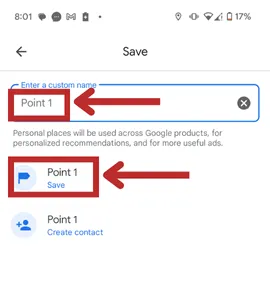
2 番目の場所についても同様の手順を繰り返し、ポイント 2 というラベルを付けます。ポイント 1 のラベルを長押しして、 [距離の測定]オプションを選択します。
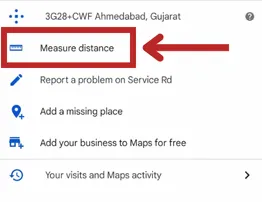
マップをポイント 2 ラベルに向かってドラッグし、[ポイントの追加]ボタンをクリックします。両方のポイントを結ぶ線と、表示された距離が表示されます。
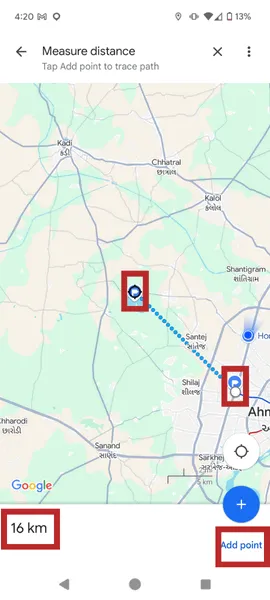
距離に 1.5 を掛けると新しい数値が得られます。たとえば、距離が 16 km の場合、掛けると 24 km になります。
次に、同じ線に沿って地図をポイント 1 に向かってドラッグし、距離が書き留めた数字と一致するまで戻します。[ポイントの追加] をタップして確定します。
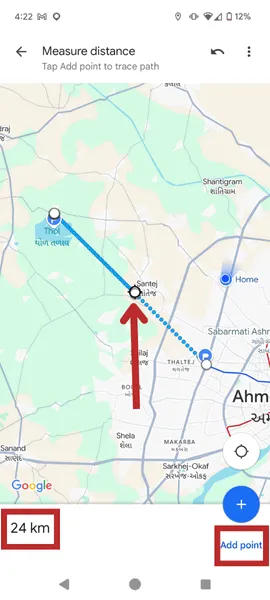
このポイントは、Google マップ上の 2 つの指定スポットの中間位置を示します。
デスクトップで Google マップを使用する
デスクトップで距離を測定するには、最初の場所を検索します。最初の場所のピンを右クリックし、[距離を測定]オプションを選択します。
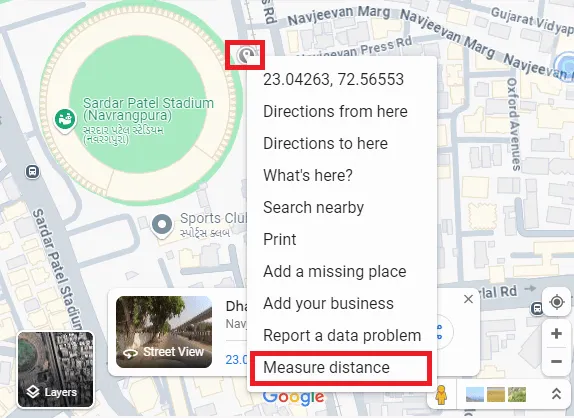
地図を 2 番目の場所にドラッグし、そのピンまたはラベルをクリックします。Google マップは、正確な距離を示す線で 2 つの場所を自動的に接続します。
中間点を見つけるには、この距離を 2 で割り、測定線を拡大して中間点を正確に見つけます。
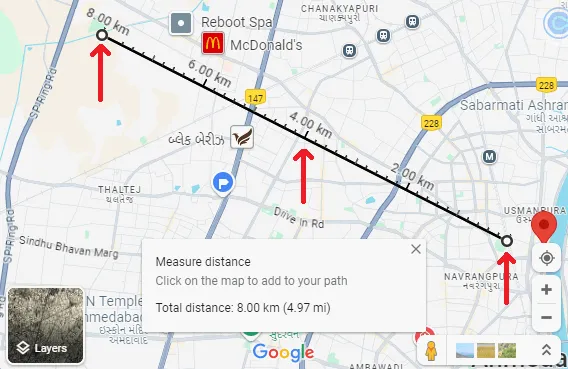
距離測定ダイアログを閉じて、中間点にラベルを付けると、将来この場所を簡単に見つけることができます。
サードパーティのツールを活用して中間点を正確に特定する
いくつかのサードパーティのサービスが中間地点を見つけるのを手助けし、理想的な中間地点を特定するプロセスを簡素化する高度な機能を提供します。
トリッピー
Trippy は、旅行中に最適な休憩場所を見つけるのに役立つように設計された貴重なプラットフォームです。出発地と到着地を入力するだけで、距離や推定移動時間など、中間地点を正確に特定します。
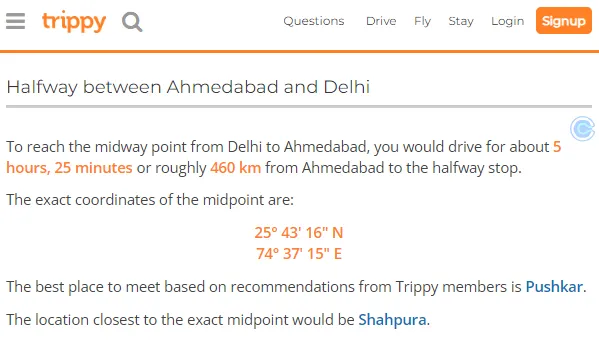
Trippy は理想的な中間地点を特定するだけでなく、他の旅行者の洞察に基づいて、近くの人気の観光スポットも推奨します。この機能により、大切な人と簡単につながったり、興味深い新しい場所を発見したりできます。さまざまな選択肢と距離の詳細により、好みやスケジュールに基づいて訪問をカスタマイズできます。
最終的には、旅行体験を向上させ、ルート沿いの隠れた宝物を発見するための最高のリソースとして機能します。
都市間の距離
メイン ページに移動し、2 つの都市を入力し、結果が表示されたら、中間地点のセクションまでスクロールします。このセクションには、ルート上の最も近い主要都市やその他の重要な都市とともに、最も近い町や都市が表示されます。Google マップを使用して効率的に移動できるように、移動時間、距離、正確な座標も提供されます。
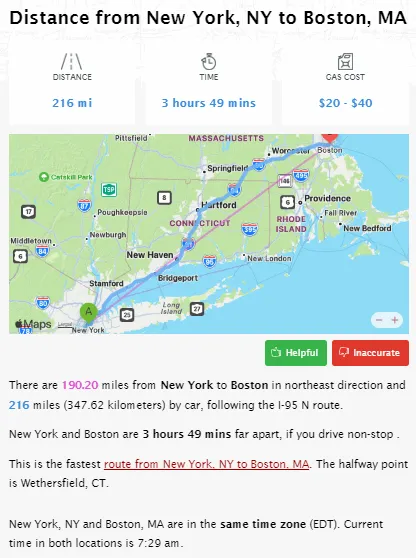
さらに、「Distance Between Cities」では、ガソリンの消費量、排出量、近くのホテルの選択肢、レンタカーの空き状況に関する情報も提供しており、中間地点を特定するだけでなく、旅行のニーズに応える貴重なリソースとなっています。
トラベルマス
TravelMath は、旅行を計画するのに最適なツールです。ドロップダウン メニューから「中間地点」を選択し、2 つの都市を入力して「計算」をクリックするだけで、最適な中間地点を簡単に特定できます。
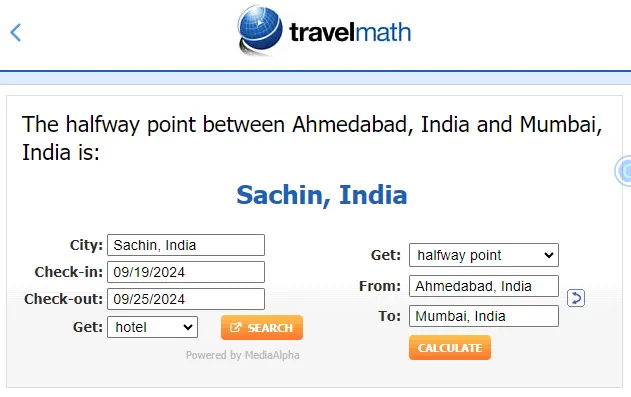
中間地点の都市が特定されると、それに関連するホテル、フライト、レンタカーも検索できます。中間地点に加えて、Travelmath は運転時間、通貨換算、フライト時間、ホテル オプション、その他の旅行関連サービスなど、さまざまな機能を提供します。
これらの方法を利用すると、Google マップで中間地点を効果的に見つけることができるため、集まりや会議の計画がしやすくなります。Google マップのエクスペリエンスを強化するには、このプラットフォーム用に設計されたさまざまな拡張機能やサイトを調べてください。
画像クレジット: Pexels。すべてのスクリーンショットはYash Patelによるものです。



コメントを残す